Eliminación de un volumen, Información adicional al eliminar un volumen, Habilitación de sis en un volumen – Dell PowerVault NX3200 User Manual
Page 28
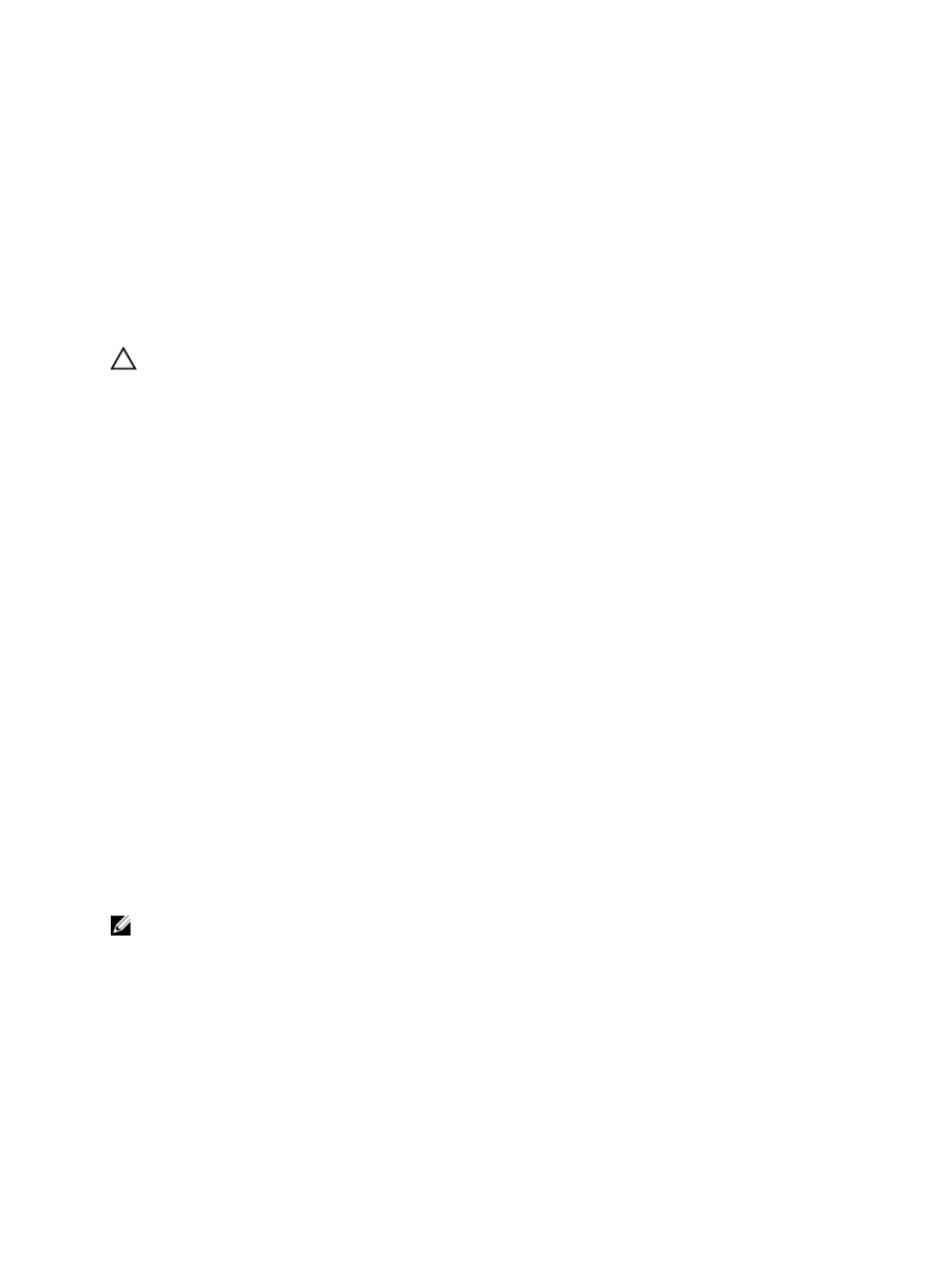
•
Si el número de clústeres incorrectos detectado por la reasignación dinámica de clústeres incorrectos es
demasiado alto, no puede reducir la partición. Si se produce esta circunstancia, debe considerar el movimiento
de los datos y la sustitución del disco.
•
No utilice una copia de nivel de bloque para transferir los datos. La copia de nivel de bloque también copia la
tabla de sector incorrecto y el nuevo disco considera que los mismos sectores son incorrectos, aunque sean
normales.
•
Puede reducir particiones primarias y unidades lógicas en particiones no procesadas (aquellas sin sistema de
archivos) o particiones que utilizan el sistema de archivos NTFS.
Eliminación de un volumen
Para eliminar un volumen:
PRECAUCIÓN: Debe eliminar todas las instantáneas y recursos compartidos del volumen antes de eliminarlo. Si se
quita un volumen antes de eliminar todos los recursos compartidos incluidos, es posible que el Administrador de
servidores no muestre correctamente los recursos compartidos.
En Administración de discos, haga clic con el botón derecho del mouse en el volumen básico que desee eliminar y
seleccione la opción Eliminar volumen. Si se selecciona Sí en la pantalla de confirmación, se elimina el volumen.
Información adicional al eliminar un volumen
Algunas funciones nuevas de la administración de discos:
•
Creación simplificada de particiones: cuando hace clic con el botón derecho del mouse en un volumen, puede
escoger la creación de una partición básica, distribuida o en franjas directamente desde el menú.
•
Opciones de conversión de discos: cuando agrega más de cuatro particiones a un disco básico, se le indicará
que convierta el disco a dinámico o al estilo de partición GPT (Tabla de particiones GUID).
•
Extensión y reducción de particiones: puede extender y reducir particiones directamente desde la interfaz de
Windows.
Habilitación o deshabilitación de SIS en un volumen
SIS es una solución para administrar archivos duplicados. Ayuda a recuperar espacio en el disco al reducir la cantidad
de datos redundantes almacenados en un volumen. Identifica los archivos idénticos y guarda solamente una única
copia del archivo en SIS Common Store, al tiempo que sustituye los archivos duplicados con enlaces (punteros) al
archivo en SIS Common Store.
SIS está habilitado o deshabilitado en cada uno de los volúmenes del servidor de almacenamiento. Cuando deshabilita
SIS en un volumen que usa SIS, se detiene el servicio Groveler. SIS puede también quedar en pausa o desactivarse
temporalmente, si queda en pausa el servicio Groveler o si cambia su prioridad mediante la utilidad Sisadmin.exe.
La participación en el grupo de administradores local, o equivalente, es el requisito mínimo para completar este
proceso.
NOTA: SIS no está disponible en Windows Storage Server 2008 R2 Workgroup Edition x64 With SP1.
Habilitación de SIS en un volumen
Para habilitar SIS en un volumen:
1.
En la ficha Volúmenes en Administración de almacenamiento y recursos compartidos, haga clic en el volumen en
el que desea habilitar SIS.
2.
En el panel Acciones, haga clic en Propiedades.
28
